iPhoneの充電の音を変更したい!おすすめの音や鳴らない設定方法を紹介!
iPhoneを充電する際(ライトニングケーブル充電/ワイヤレス充電ともに)充電開始されると、「ポーン」という音がなりますよね。
この充電開始時の効果音を自分の好きな音に変えられるのを知っていますか?
この効果音には、ダウンロードした音楽やApple Music内の音楽をはじめ、Siriの声や、自分の声などにすることもできるのです。
ちょっとしたことですが、充電開始時の効果音を変えるだけでも、一気に自分のiPhoneのオリジナリティが増しますよね!
ここでは、iPhoneの充電開始音の変更方法及び鳴らない設定方法を紹介していきます。
安心して購入するなら「にこスマ」!
- 全商品SIMロックなし
- 画像付きで詳しい状態を掲載
- 1年間の返品・交換保証
iOS14以降にアップデートする
この充電開始時の効果音変更ができるのは、iOS14以降のiPhoneとなります。
そのため、まず自分のiPhoneがiOS14以降になっているかチェックしましょう。
iPhoneの場合、基本は自動的に最新iOSにアップデートされていくため、iOS14以降になっていると思いますが、万一、iOS13以前の場合、充電開始時の効果音変更ができません。
※自分のiPhoneのiOSを調べる
【設定】→【一般】→【情報】→【システムバージョン】に記載されている数字が現在のiOSバージョンです。
(iOS13以前だった場合)
※自分のiPhoneを最新iOSにアップデートする
【設定】→【一般】→【情報】→【ソフトウェア・アップデート】と進み、【ダウンロードしてインストール※】をタップします。
※アップデートにはデータ容量が大きく消費するため、必ずWi-Fi環境下のみで行えます。
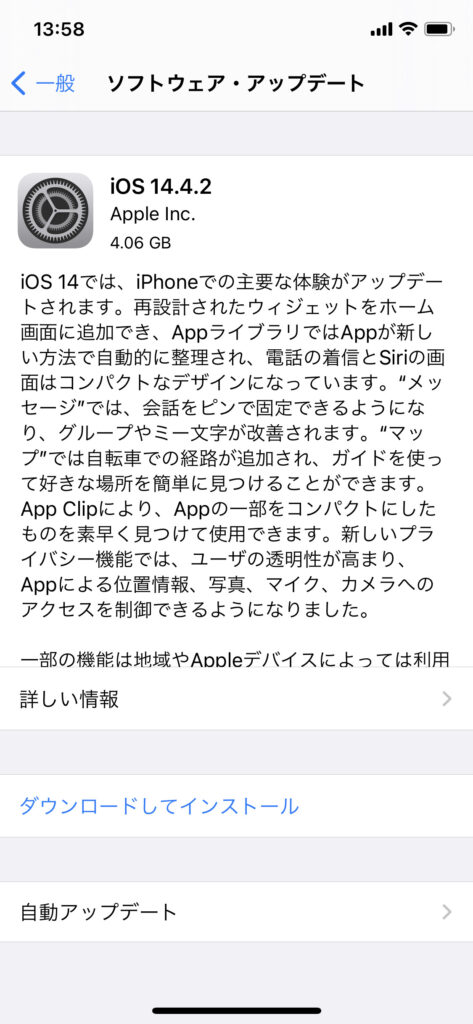
充電開始時の効果音を設定する方法
自分のiPhoneがiOS14以降と確認できましたら、いざ充電開始時の効果音の設定を行っていきましょう。
詳しくは、後述しますが、充電開始時の効果音は、動画(ビデオ)になります。
では、詳しく順を追って充電開始時の効果音を設定する方法をみていきましょう。
音源を用意する
まずは、充電開始時の効果音の音源を用意しなければなりません。
音源をiPhoneの【写真】アプリに保存をしてください。
音源の見つけ方としては、
- カメラアプリで動画(ビデオ)を撮影
- 画面収録を使う
- 動画をダウンロードする
- 動画編集アプリで制作する
など考えられます。
まだ、この効果音はiOS14からではじまったばかりのため、まだありませんが、今後、声優さんやアイドルなどの声を収録した着メロのようなアプリが出てくるかもしれませんね。
カメラアプリで動画(ビデオ)を撮影
最も簡単な方法としては、やはり通常の写真を撮影するように、動画(カメラ)モードして音源を取る方法です。
自分の声をはじめ、彼氏/彼女の声を入れるのも簡単ですしね。
【カメラ】を開き、(シャッターボタン上の)【写真】を左にスライドして【ビデオ】にして、赤い【シャッターボタン】を押すと録画が開始されます。
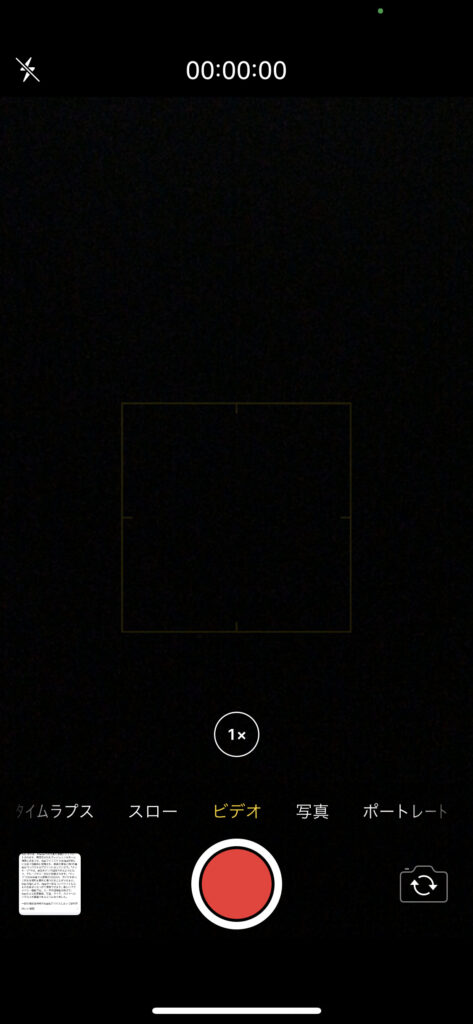
録画を終えると、そのまま【写真】アプリに保存されます。
画面収録を使う
好きな音楽のサビ部分など一部分だけを切り取って音源にしたい場合は、【画面収録】を使うのが便利です。
まず、コントロールセンターに【画面収録】を加えましょう。
【設定】→【コントロールセンター】→【画面収録】を【+】から【-】に変えて追加完了です。
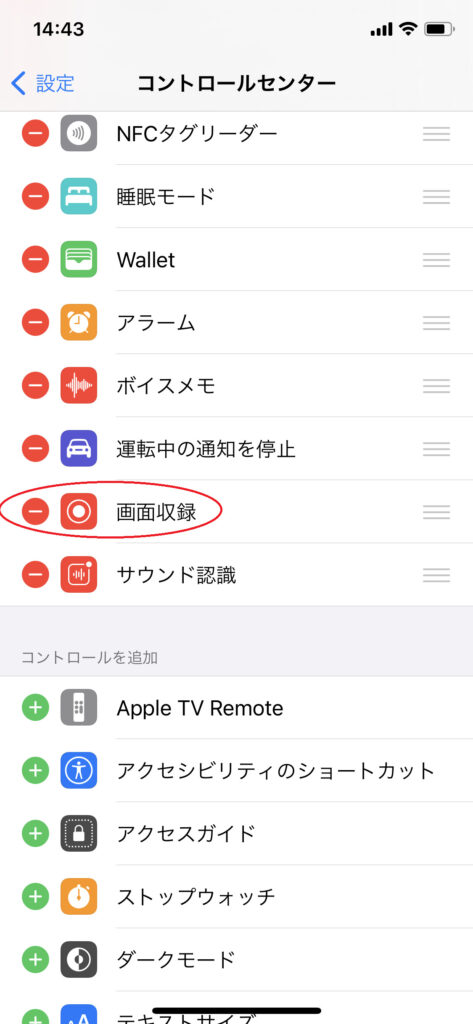
続いて、音源を撮りたい画面を開き、コントロールセンターで画面収録ボタン(二重丸ボタン)をタップすると、「3…2…1…」とカウントダウンが始まり、録画が始まります。
録画を終えると自動的に【写真アプリ】に保存されます。
動画をダウンロードする
YouTube、Instagram、Twitterなどでの動画をダウンロードする方法もありますが、例えばYouTubeから直接、【写真アプリ】に保存することはできないため、「Clipbox+」「Dropbox」のような動画を保存できるアプリをまずダウンロードします。
※ここでは、Clipbox+でのやり方を説明します。
- Clipbox+アプリを開く
- 【サーチ】→【ブラウザ】と進み、ダウンロードしたいサイトを開く(アプリではなくhttp~で始まるサイト)
- ダウンロードしたい画面を開き、下部にある【+】をタップする。
- 【Are you ok?】をタップし、【Really?】をタップします。
※ダウンロードできないサイトの場合は【Are you ok?】が表示されません。 - (ホーム画面に戻り)【マイコレクション】をタップする。
- 右上の【Actions】をタップする。
- 保存したいものを選ぶ(左側の〇にチェックを入れる)
- 【カメラロール】を保存先に選ぶ
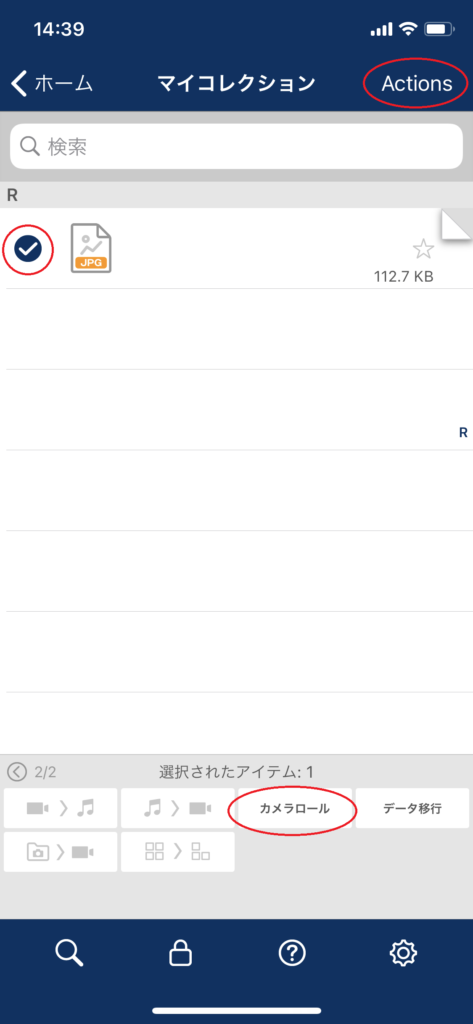
動画編集アプリで制作する
「InShot」などの動画編集アプリをダウンロードして、自分なりに編集をして音源にすることも可能です。
やり方は各アプリで異なりますが、【カメラロール】に音源を保存してください。
アルバムの最新(最後)にしておきましょう
音源を上記のやり方などで【写真】アプリに保存をしましたら、充電音開始音の設定が完了するまで動画がアルバムの最新(最後)の位置に配置されるようにしておきましょう。
余計な部分をカットする
充電開始音は長々と鳴らし続けるものではないため、音源を撮ったあとに、編集をして余計な部分をカットしましょう。
- 【写真】アプリを開き、音源となる動画を開く。
- (右上の)【編集】をタップする
- 下部にあるバーを動かし、必要な部分を指定する
- (右下の)チェックボタンをタップして完了
音源をエンコードする
保存した音源を【ショートカット】アプリを使って充電開始音の設定を行います。
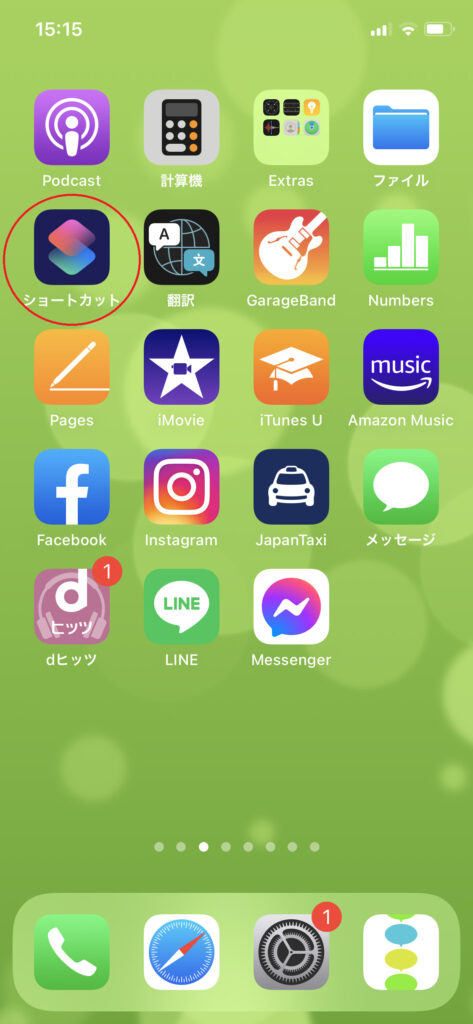
音源をエンコードしてコピーをする
- 【ショートカット】アプリを開く。
- (右上にある)【+】をタップする。
- 【アクションを追加】をタップする。
- (上記の)【検索バー】で【ビデオ】と検索する。
- 【最新のビデオを取得】をタップする。
- 【+】→【メディア】→【メディアをエンコード】とタップする。
- 【表示を増やす】→【オーディオのみ】をオンにする。
- 【+】をタップし、【base】と検索して、【Base64エンコード】をタップする。
- (右下の)再生ボタン(▶)をタップする。
- 文字列が表示されるので、コピーをする。
- (左上の)【キャンセル】を押して、ショートカットを削除してOK。
もしくは、自分や子供、彼氏/彼女の声などの場合は、【ボイスメモ】アプリを使えば、簡単にできます。
- 【ボイスメモ】アプリを開く。
- 声を録音する
- 【すべての録音】から該当する録音をタップする。
- 【…】をタップし、【コピー】をする。
エンコードされたデータをデコードする
- (ショートカットアプリのホームに戻り)(右上にある)【+】をタップする。
- 【アクションを追加】をタップする。
- (上部の)検索窓に【テキスト】と入力する。
- 【テキスト】を開き、(コピーした)文字列を貼り付けます。
- 【+】をタップし、(検索窓で)【base】と入れ、【Base64エンコード】をタップする。
- 【エンコード】をタップし、【デコード】をタップする。
- 【+】をタップし、【サウンド】と検索して、【サウンドを再生】をタップする。
- (右下の)【再生ボタン(▶)】をタップし、鳴らしたい音になっているか確認する。
- (右上の)【次へ】をタップし、ショートカット名を入力する。
オートメーションで音を設定する
- (ショートカットアプリのホームに戻り)(下部にある)【オートメーション】をタップする。
- 【個人用オートメーション】をタップする。
- (下にスクロールして)【充電器】をタップする。
- 【充電されている】にチェックが入っている事を確認し【次へ】をタップする。
※充電を終了した時の効果音を設定したい場合は「接続解除されている」にチェックを入れる。 - 【アクションを追加】をタップし、【App】→【ショートカット】→【ショートカットを実行】とタップし進める。
- 【ショートカット】をタップし、先ほど保存した【シャーとカット名】を選びます。
- (右上の)【次へ】をタップし、【実行の前に尋ねる】をオフにする。
- 【尋ねない】→【完了】と進めます。
これで充電開始時の効果音を設定する方法は完了です。
文章化すると、すごく長く感じるかもしれませんが、iPhoneを持ちながら順を追って操作していけば意外と難しくなくできると思いますよ。
おすすめの充電開始音は?
個人的におすすめの充電開始音ですが、ポイントとしては、
- 数秒の短い音(で何の曲か分かるもの)
- 音質がはっきり聴こえるもの
- 効果音
- 人の声
などが分かりやすくて良いのではないでしょうか。
具体的には、
- ゲームの効果音(RPGのレベルアップ音など)
- 自分自身の声(充電します」など)や子供や孫、彼氏/彼女の声など(ボイスメモから)
- 推し(アイドルや声優)の声を切り取る
などがありますね。
工夫次第で自分だけのオリジナリティが出せますので、自分なりの良いものを見つけてくださいね。
充電時の開始音を消す方法
例えば、自宅ではなく仕事中にオフィスで充電、外出先のカフェなどで充電する場合など、充電開始音を消したい場合もありますよね。
サイドにあるサイエントスイッチをオン(オレンジ色にする)にしても、充電開始音はそのままでは鳴りますので注意してください。
【サイレントスイッチ】の設定を変更する
前述したとおり、サイレントスイッチをオンにしただけではダメですが、
【設定】→【サウンド】→【バイブレーション】→【サイレントスイッチ選択時】をオフにする。
イヤホンを挿しておく
サイドにあるサイエントスイッチを着信スイッチに切り替えて、あとはイヤホンを挿せばOKです。
ただiPhone 7以降のiPhoneではイヤホンジャックがないので、ライトニング端子イヤホンを使用するか、bluetooth接続でワイヤレス接続する必要があります。
カメラアプリを立ち上げておく
カメラアプリを立ち上げた状態で、充電を開始すると音が鳴りません。
まとめ
今回は、「iPhoneの充電の音を変更したい!おすすめの音や鳴らない設定方法を紹介!」についてお送りしました。
やや設定の難易度は高めですが、毎日行う充電だけに、自分のテンションが上がる音に設定して、iPhoneをより楽しく使いこなしていきましょう。
中古スマホ・タブレットを安心して購入するなら「にこスマ」!
「にこスマ」は、伊藤忠グループの「Belong」が運営する中古スマホ・タブレット販売サービスです。
高品質な「三つ星スマホ」を厳選しており、中古端末でも安心してご利用いただけます。
- 全商品SIMロックなし
- 画像付きで詳しい状態を掲載
- 1年間の返品・交換保証
\ 14時までのご注文で当日発送・送料無料 /
全商品でさまざまな角度から撮影した実機画像を掲載(iPhoneはバッテリー容量も記載)しているため、状態を確認したうえで納得して購入いただけます。
さらに Google 認定再生品なら、新品同様の外観に、メーカー純正の新品バッテリーに交換済みです。
買い替えにあたって使わなくなったスマホ・タブレットは、ぜひ「にこスマ買取」にお売りください!
\ 登録不要でかんたん見積もり /



